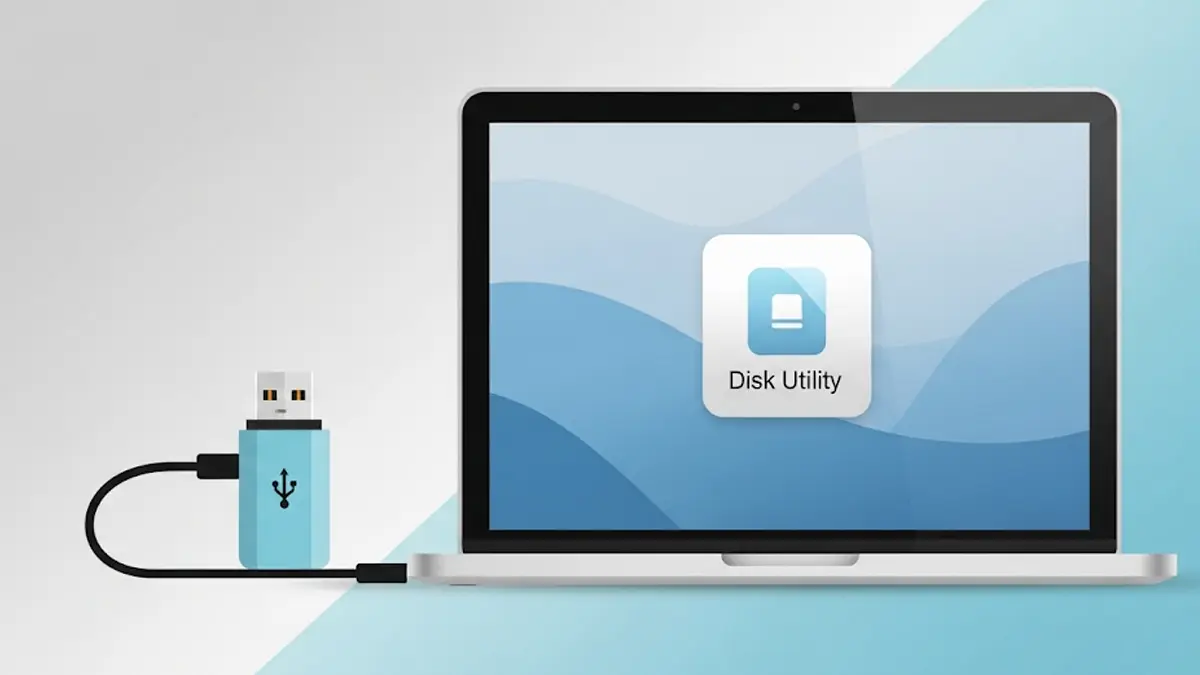Ti sei mai chiesto a cosa serva quella quarta porta Ethernet sul retro del tuo router? Spesso ignorata, questa piccola porta nasconde un potenziale inaspettato che può rivoluzionare la tua connessione. La porta Ethernet 4 può essere configurata sia come WAN (Wide Area Network) che come LAN (Local Area Network), offrendo una flessibilità sorprendente per ottimizzare e potenziare la tua rete domestica o aziendale. Saper configurare questa porta ti permette di adattare il router a specifiche esigenze di connessione, migliorando prestazioni e sicurezza.
Che tu voglia estendere la tua rete, utilizzare un secondo provider Internet o semplicemente capire meglio il tuo dispositivo, questa guida ti svelerà tutto quello che c’è da sapere.
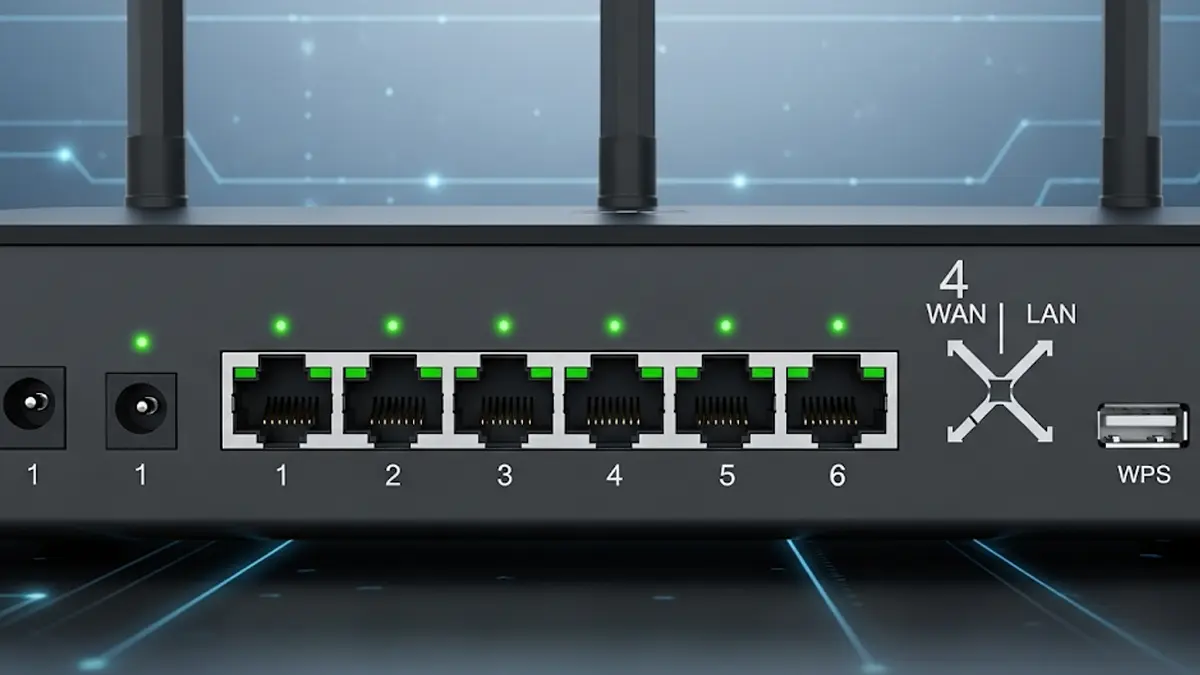
Che Differenza c’è tra una Porta WAN e una Porta LAN?
Prima di addentrarci nella configurazione, è fondamentale capire la differenza tra queste due tipologie di porte. Immagina la tua rete come una casa:
- La porta WAN (Wide Area Network) è la porta d’ingresso principale. È quella che si collega al modem del tuo fornitore di servizi Internet (ISP) e porta la connessione “esterna” dentro casa tua. Generalmente, un router ha una sola porta WAN, spesso di colore diverso (blu o giallo) per distinguerla.
- Le porte LAN (Local Area Network) sono le porte interne della casa. Servono a collegare via cavo i tuoi dispositivi (computer, console, smart TV) tra di loro e al router, permettendo loro di comunicare e di accedere a Internet tramite la porta WAN. Solitamente sono presenti in numero maggiore (da 2 a 4).
In sintesi, la WAN connette il tuo router al mondo esterno, mentre la LAN connette i dispositivi all’interno della tua rete locale.
Perché Dovresti Configurare la Porta 4 come WAN?
La possibilità di trasformare una porta LAN in una seconda porta WAN apre scenari molto interessanti, soprattutto in ambito professionale o per utenti avanzati. Questa funzione, nota anche come “Dual WAN”, permette al router di gestire due connessioni Internet contemporaneamente.
Quali sono i vantaggi concreti?
- Bilanciamento del Carico (Load Balancing): Il router distribuisce il traffico di rete su entrambe le connessioni. Questo significa che se stai scaricando un file pesante su una linea, la navigazione degli altri dispositivi sull’altra linea non ne risentirà. Il risultato è una rete più fluida e veloce per tutti.
- Failover (Backup della Connessione): Se la tua linea Internet principale dovesse cadere, il router passerebbe automaticamente alla seconda connessione. Questa è una funzionalità cruciale per chi lavora da casa o per le piccole aziende che non possono permettersi di rimanere offline.
- Gestione di Provider Diversi: Puoi utilizzare due provider Internet differenti, magari uno in fibra per le alte prestazioni e uno FWA (Fixed Wireless Access) come backup, garantendoti una ridondanza quasi totale.
Configurare una porta LAN come WAN è la soluzione ideale per creare una rete a prova di guasto e massimizzare la banda disponibile.
E Quando Conviene Usarla come Porta LAN Aggiuntiva?
Nella sua configurazione predefinita, la quarta porta agisce come una normale porta LAN. Ma perché questa opzione è ancora così importante? Semplicemente perché il numero di dispositivi connessi nelle nostre case è in costante aumento.
Smart TV, console per videogiochi, computer, sistemi di domotica, NAS (Network Attached Storage): tutti beneficiano di una connessione cablata, che è intrinsecamente più stabile e veloce del Wi-Fi.
Perché preferire una connessione cablata?
- Stabilità e Latenza Ridotta: Le connessioni via cavo non soffrono delle interferenze che possono affliggere il Wi-Fi (muri, altri segnali wireless). Questo si traduce in una latenza (o “ping”) più bassa, fondamentale per il gaming online e le videochiamate.
- Velocità Massima: Un cavo Ethernet garantisce quasi sempre la piena velocità della tua linea, senza le perdite di segnale tipiche del wireless.
- Sicurezza: Le reti cablate sono generalmente più sicure e meno soggette a intrusioni esterne.
Avere una porta LAN in più a disposizione significa poter collegare un dispositivo aggiuntivo senza dover ricorrere a switch di rete esterni, mantenendo l’installazione più pulita e semplice.
Come si Configura la Porta Ethernet 4?
La procedura esatta varia a seconda del modello e del produttore del router (ASUS, TP-Link, Netgear, ecc.), ma i passaggi generali sono molto simili.
- Accedi al Pannello di Amministrazione del Router: Apri un browser web e digita l’indirizzo IP del tuo router (solitamente
192.168.1.1o192.168.0.1). Troverai l’indirizzo esatto su un’etichetta posta sotto il dispositivo. Inserisci nome utente e password (se non li hai cambiati, sono quelli di default, anch’essi sull’etichetta). - Trova le Impostazioni WAN o Dual WAN: Cerca una sezione chiamata “WAN”, “Internet” o “Rete”. All’interno, dovresti trovare un’opzione relativa alla “Dual WAN” o alla configurazione delle porte.
- Seleziona la Porta da Assegnare: Il firmware ti mostrerà un menu a tendina o una lista di opzioni dove potrai scegliere quale porta LAN (in questo caso, la porta 4) deve essere utilizzata come WAN secondaria.
- Configura la Modalità di Funzionamento: A questo punto, dovrai scegliere tra “Bilanciamento del Carico” e “Failover”, come descritto in precedenza, a seconda delle tue necessità.
- Salva e Riavvia: Applica le modifiche e riavvia il router. Una volta riavviato, la porta 4 sarà pronta per accogliere il cavo del tuo secondo modem.
Se vuoi ripristinare la sua funzione originale di porta LAN, ti basterà seguire la stessa procedura e deselezionare l’impostazione.
Verificare il Proprio Router è la Chiave
Non tutti i router supportano questa funzionalità. Generalmente, è una caratteristica presente sui modelli di fascia medio-alta o su quelli pensati per il gaming o per piccoli uffici.
Per sapere se il tuo dispositivo lo permette, il modo più semplice è consultare il manuale d’uso o visitare il sito web del produttore, cercando il modello esatto e verificando la presenza della voce “Dual WAN” o “Porta LAN/WAN configurabile” nelle specifiche tecniche.
Comprendere e sfruttare le funzionalità nascoste del proprio router, come la configurazione della porta Ethernet 4, è il primo passo per costruire una rete domestica o lavorativa più potente, affidabile e adatta alle proprie esigenze.
FAQ – Domande Frequenti
Posso usare qualsiasi porta LAN come WAN? No, non tutte le porte LAN possono essere configurate come WAN. Questa funzionalità dipende specificamente dal firmware e dall’hardware del tuo router. Solitamente, se la funzione è disponibile, è limitata a una porta specifica, come la porta 4, che è progettata per questa flessibilità. Controlla sempre il manuale del tuo dispositivo.
Configurare una seconda WAN rallenta la mia connessione principale? Assolutamente no. Anzi, se configurata in modalità “Bilanciamento del Carico”, la gestione del traffico su due linee può migliorare la percezione generale della velocità, poiché le attività vengono distribuite. In modalità “Failover”, la seconda linea entra in funzione solo quando la prima si interrompe, quindi non ha alcun impatto sulle prestazioni quotidiane.
Ho bisogno di un secondo abbonamento Internet per usare la funzione Dual WAN? Sì, per sfruttare la funzionalità Dual WAN (sia bilanciamento che failover) è necessario avere due connessioni Internet distinte, provenienti da due modem diversi. Potrebbero essere due provider differenti o due linee separate dello stesso provider. La porta WAN secondaria serve proprio a collegare il secondo modem.
Quali cavi Ethernet devo usare per queste connessioni? Per ottenere le migliori prestazioni, sia per le connessioni LAN che WAN, è consigliabile utilizzare cavi Ethernet di categoria Cat 6 o superiore. Questi cavi supportano velocità fino a 10 Gbps e sono ben schermati contro le interferenze, garantendo una connessione stabile e veloce, specialmente se hai una linea in fibra ottica.
Appassionato e sempre entusiasta della tecnologia e di poterla usare. Amo scrivere per raccontare le ultime novità tecnologiche.